ReiBoot - Nr.1 kostenlose iOS Systemreparatur Tool
Über 150 iOS Probleme beheben ohne Datenverlust & sicher iOS 26 upgraden/downgraden
ReiBoot: Nr.1 iOS Reparatur Tool
Fix 150+ iOS Probleme, kein Datenverlust
Steckt Ihr iPhone nach dem iOS 26 Update in einer Bootloop fest? Viele Nutzer erleben, dass ihr iPhone ständig neu startet, ohne vollständig hochzufahren. Oft zeigt sich das Problem dadurch, dass das Apple Logo kommt und geht – das Gerät bleibt also in einer Endlosschleife hängen.
Doch keine Sorge: In diesem Leitfaden erklären wir Ihnen Schritt für Schritt sichere und einfache Methoden, um das Problem zu beheben. Außerdem stellen wir Ihnen eine benutzerfreundliche Software vor, mit der sich die iOS Bootloop schnell und ohne Datenverlust reparieren lässt.

Eine Bootloop tritt auf, wenn sich Ihr iPhone ständig neu startet, ohne den Home-Bildschirm zu erreichen. Viele Nutzer berichten über dieses Problem nach der Installation der iOS 26 – oft verbunden mit Sorge um Datenverlust und Systemfehler.
Wie jede neue Version ist auch iOS 26 direkt nach der Veröffentlichung noch nicht ganz stabil. Fehlerhafte Funktionen oder nicht optimierte Systemprozesse können dazu führen, dass das iPhone beim Start abstürzt – was eine Bootloop unter iOS 26 auslösen kann. Auch frühere Versionen wie iOS 17 wurden von Apple wegen ähnlicher Fehler zurückgezogen.
Ältere iPhones oder Apps, die noch nicht an das neue System angepasst wurden, können zu Konflikten führen. Nach dem Update auf iOS 26 berichten Nutzer, dass das iPhone Apple-Logo kommt und geht iOS 26 Update – ein klares Zeichen für eine iPhone Bootloop. Besonders betroffen sind nicht unterstützte Geräte oder veraltete Anwendungen.
In Online-Foren teilen viele Nutzer ihre Erfahrungen, dass das iPhone nach iOS 26 Update angeht und ausgeht oder im Apple-Logo hängen bleibt. Diese Berichte zeigen, wie wichtig es ist,-Software mit Vorsicht zu behandeln – und im Ernstfall auf Tools zurückzugreifen, um den iPhone Bootloop zu beheben, ohne Daten zu verlieren.
Wenn Ihr iPhone nach dem iOS 26 Update in einer Bootloop feststeckt, ist ein erzwungener Neustart der erste und einfachste Schritt. Dadurch wird der aktuelle Stromzyklus unterbrochen und kleinere Softwareprobleme können oft behoben werden.
So erzwingen Sie einen Neustart:
Für iPhone 8 und neuer (inkl. iPhone 15, 14, 13 usw.):
Für iPhone 7 und 7 Plus:
Für iPhone 6s und älter:

Wenn Ihr iPhone nach dem iOS 26 Update immer wieder ausgeht oder beim Apple-Logo hängen bleibt, kann eine Wiederherstellung über iTunes (Windows oder älteres macOS) oder Finder (ab macOS Catalina) helfen. Dabei wird das System neu installiert und schwerwiegende Fehler wie iPhone Bootloop oft beseitigt.
Achtung: Diese Methode löscht alle Daten auf dem Gerät. Ohne vorheriges Backup können Fotos, Nachrichten, Apps und Einstellungen verloren gehen.
So stellen Sie Ihr iPhone mit iTunes oder Finder wieder her:
Schritt 1: Verbinden Sie Ihr iPhone mit einem Computer über ein Lightning-Kabel.

Schritt 2: Versetzen Sie Ihr iPhone in den Wiederherstellungsmodus.
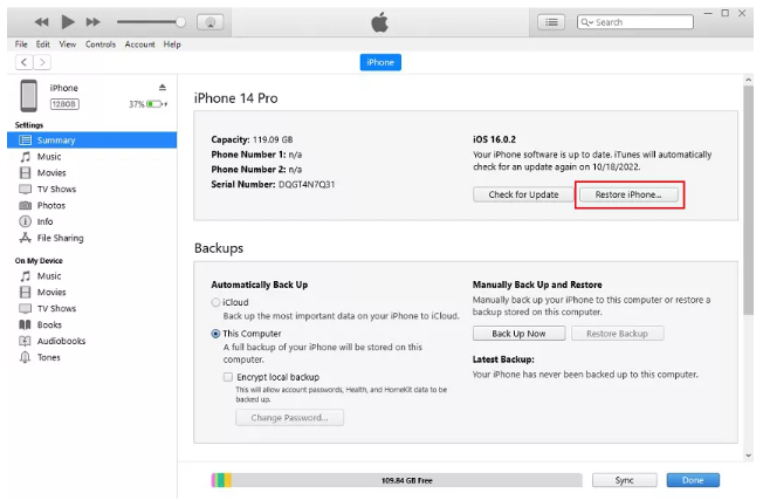
Wichtiger Hinweis: Dieser Vorgang führt eine saubere Neuinstallation durch. Das kann tieferliegende Systemprobleme beheben, löscht aber auch alle Daten vom Gerät, sofern kein Backup vorhanden ist. Wenn Sie nach einer Lösung suchen, die kein Datenverlust-Risiko birgt, empfehlen wir den Einsatz einer professionellen iOS Bootloop Fix Software.
Wenn Ihr iPhone nach dem iOS 26-Update in einer Bootschleife festhängt, bietet Tenorshare ReiBoot eine zuverlässige Lösung, um das Problem ohne Datenverlust zu beheben. Das Tool wurde speziell entwickelt, um verschiedene iOS-Systemfehler wie Bootloop, Wiederherstellungsmodus und mehr zu beheben.
So beheben Sie die iOS 26 Bootschleife mit ReiBoot:





Ein Jailbreak gibt Ihnen zwar mehr Kontrolle über Ihr Gerät, macht das System jedoch auch deutlich anfälliger für Fehler, Viren und Bootschleifen. Wenn Sie ein stabiles Gerät möchten, sollten Sie auf einen Jailbreak verzichten.
Damit Ihr iPhone zuverlässig funktioniert, sollten Sie ausschließlich offizielle iOS-Versionen von Apple nutzen. Diese Versionen sind umfassend getestet und verursachen deutlich seltener kritische Probleme. Vermeiden Sie es, Ihr Gerät zu jailbreaken oder inoffizielle Tweaks zu installieren – solche Eingriffe können die Systemstabilität gefährden und Bootschleifen oder andere Fehler verursachen. Eine stabile Software sorgt langfristig für bessere Leistung und höhere Sicherheit Ihres iPhones.
Ein iOS Bootloop nach der iOS 26 kann sehr nervig sein. Dabei kommt und geht das iPhone Apple Logo, ohne dass das Gerät hochfährt.
Sie müssen aber keine Daten verlieren. Statt iTunes oder Finder zu nutzen, empfehlen wir die Software Tenorshare ReiBoot. Sie ist einfach, schützt Ihre Daten und behebt viele Probleme schnell. So läuft Ihr iPhone bald wieder normal.
dann schreiben Sie Ihre Bewertung
Von Lukas Hofmann
2025-12-11 / iOS 26
Jetzt bewerten!